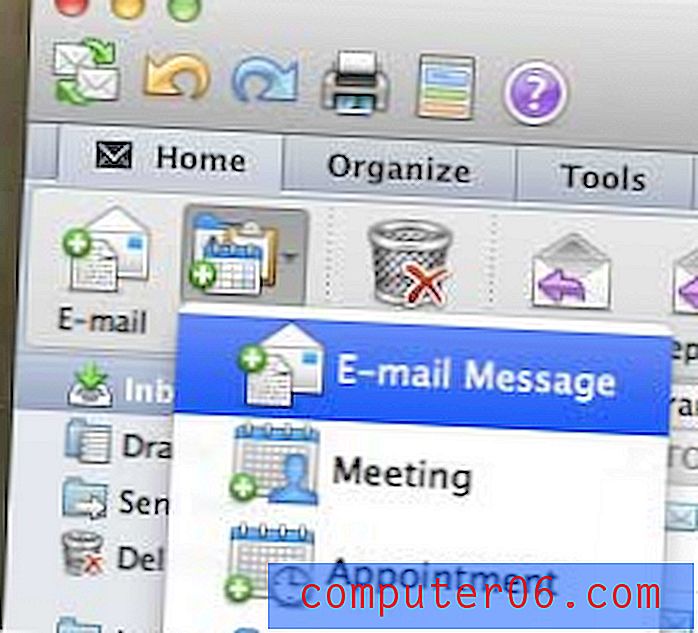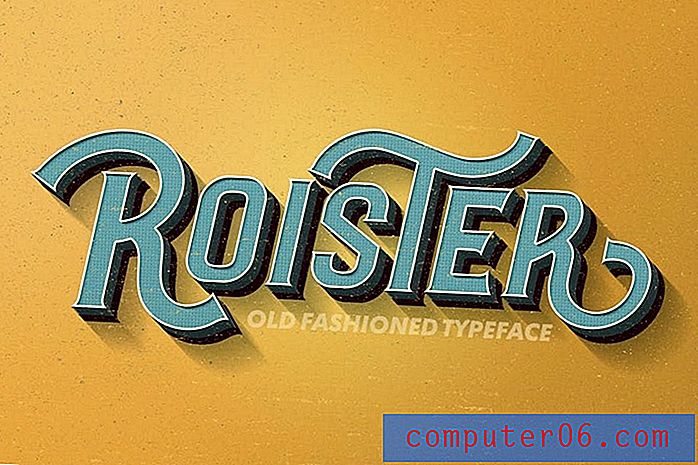iPhone 5의 Safari에서 읽기 목록에 웹 페이지를 추가하는 방법
언뜻보기에 iPhone 5의 Safari에있는 읽기 목록 기능은 책갈피와 매우 유사합니다. 동일한 위치에서 액세스 할 수 있으며 브라우저에 저장 한 링크만으로 나중에 더 빨리 액세스 할 수 있습니다. 그러나 읽고 싶은 모든 페이지를 책갈피에 추가하면 번거로울 수 있고 식별하기 어려운 책갈피가 많이 생길 수 있습니다. 그러나 읽기 목록에 웹 페이지를 추가하면 목록의 항목을 읽었는지 여부에 따라 읽기 목록이 정렬되므로 약간 다르게 작동합니다. 이렇게하면 책갈피에 더 적합한 반복 방문 페이지와 달리 뉴스와 같이 나중에 읽고 싶은 페이지에 더 적합한 옵션이됩니다.
iPhone 5에서 Safari의 읽기 목록에 추가하는 방법
읽기 목록은 Safari 브라우저 앱에만 해당됩니다. 예를 들어 iPhone에서 Chrome 브라우저 앱을 사용하는 경우 Safari의 읽기 목록에 페이지를 저장할 수 없습니다.
1 단계 : Safari 앱을 시작합니다.
2 단계 : 읽기 목록에 저장하려는 웹 페이지를 찾습니다.
3 단계 : 화면 하단의 막대에서 공유 아이콘을 누릅니다.

4 단계 : 읽기 목록에 추가 아이콘 을 터치합니다.
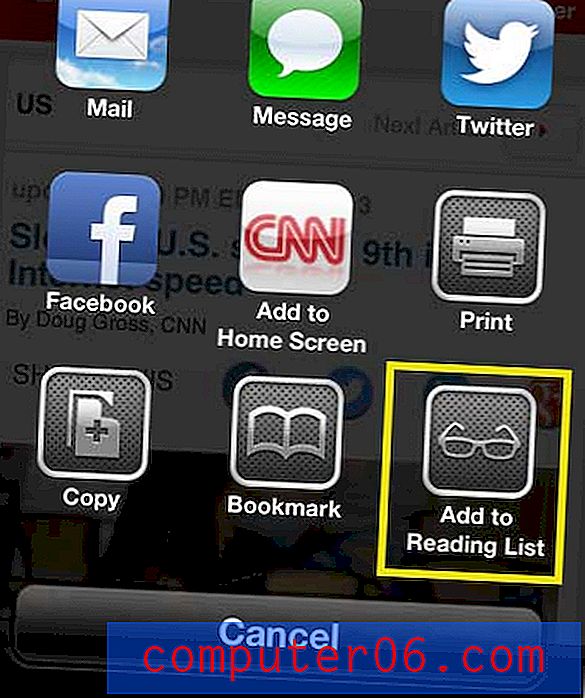
그런 다음 화면 하단의 책 아이콘을 터치하여 읽기 목록에 액세스 할 수 있습니다.

그런 다음 읽기 목록 옵션을 선택하십시오.
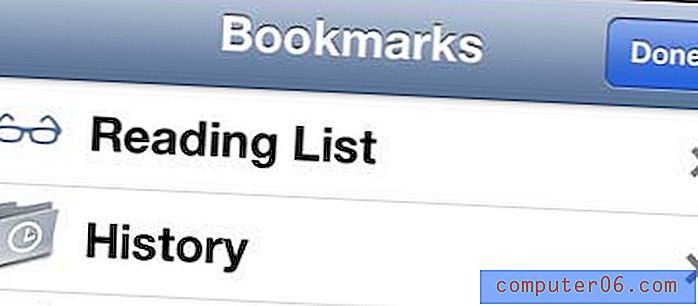
화면 상단에 전체 탭과 읽지 않은 탭이있어 추가하고 읽은 페이지를 정렬 할 수 있습니다.
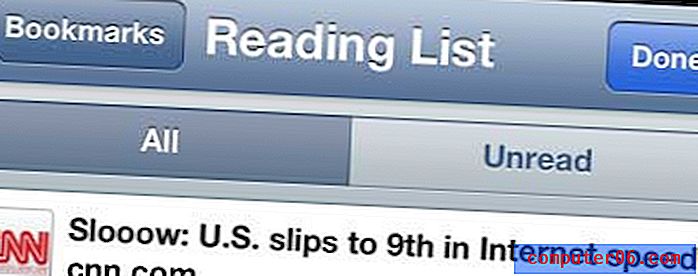
읽기 목록에서 페이지를 삭제하려면 페이지 이름을 왼쪽이나 오른쪽으로 스 와이프하여 빨간색 삭제 버튼을 표시하십시오.
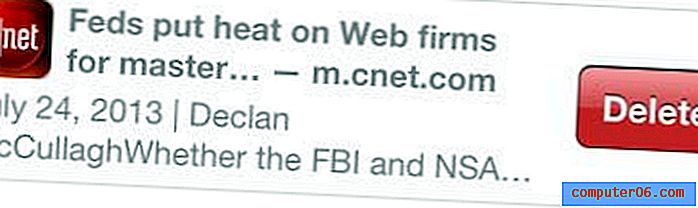
동일한 Apple ID를 사용하고 iCloud 용으로 구성된 iPad가있는 경우 읽기 목록도 iPad와 동기화됩니다. iPad를 얻는 것에 대해 생각하고 있다면 Amazon과 같은 저렴한 옵션이 많이 있습니다. 여러 세대의 iPad가 여전히 판매되고 있으며, 이전 세대는 여전히 저렴한 비용으로 빠르고 반응이 빠른 제품을 제공합니다. 예를 들어 현재 세대의 iPad보다 저렴한 장치 인 iPad 2를 보려면 여기를 클릭하십시오.
비슷한 프로세스를 사용하여 iPhone 5의 Safari에서 페이지를 책갈피 할 수도 있습니다.